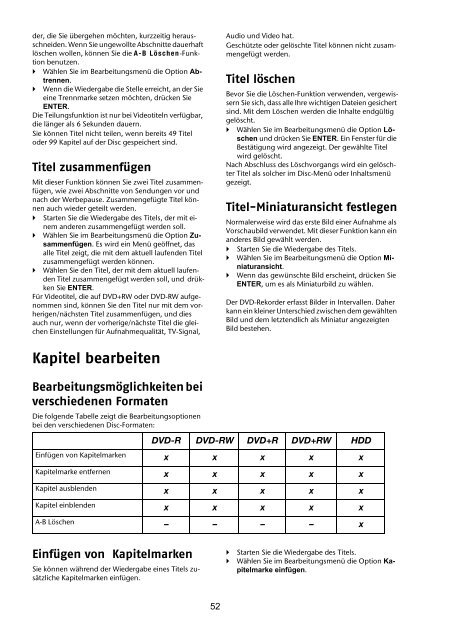DVD-Recorder MD 82000 Hofer_DE.fm - medion
DVD-Recorder MD 82000 Hofer_DE.fm - medion
DVD-Recorder MD 82000 Hofer_DE.fm - medion
You also want an ePaper? Increase the reach of your titles
YUMPU automatically turns print PDFs into web optimized ePapers that Google loves.
der, die Sie übergehen möchten, kurzzeitig herausschneiden.<br />
Wenn Sie ungewollte Abschnitte dauerhaft<br />
löschen wollen, können Sie die A-B Löschen-Funktion<br />
benutzen.<br />
Wählen Sie im Bearbeitungsmenü die Option Abtrennen.<br />
Wenn die Wiedergabe die Stelle erreicht, an der Sie<br />
eine Trennmarke setzen möchten, drücken Sie<br />
ENTER.<br />
Die Teilungsfunktion ist nur bei Videotiteln verfügbar,<br />
die länger als 6 Sekunden dauern.<br />
Sie können Titel nicht teilen, wenn bereits 49 Titel<br />
oder 99 Kapitel auf der Disc gespeichert sind.<br />
Titel zusammenfügen<br />
Mit dieser Funktion können Sie zwei Titel zusammenfügen,<br />
wie zwei Abschnitte von Sendungen vor und<br />
nach der Werbepause. Zusammengefügte Titel können<br />
auch wieder geteilt werden.<br />
Starten Sie die Wiedergabe des Titels, der mit einem<br />
anderen zusammengefügt werden soll.<br />
Wählen Sie im Bearbeitungsmenü die Option Zusammenfügen.<br />
Es wird ein Menü geöffnet, das<br />
alle Titel zeigt, die mit dem aktuell laufenden Titel<br />
zusammengefügt werden können.<br />
Wählen Sie den Titel, der mit dem aktuell laufenden<br />
Titel zusammengefügt werden soll, und drükken<br />
Sie ENTER.<br />
Für Videotitel, die auf <strong>DVD</strong>+RW oder <strong>DVD</strong>-RW aufgenommen<br />
sind, können Sie den Titel nur mit dem vorherigen/nächsten<br />
Titel zusammenfügen, und dies<br />
auch nur, wenn der vorherige/nächste Titel die gleichen<br />
Einstellungen für Aufnahmequalität, TV-Signal,<br />
Kapitel bearbeiten<br />
Bearbeitungsmöglichkeiten bei<br />
verschiedenen Formaten<br />
Die folgende Tabelle zeigt die Bearbeitungsoptionen<br />
bei den verschiedenen Disc-Formaten:<br />
Einfügen von Kapitelmarken<br />
Sie können während der Wiedergabe eines Titels zusätzliche<br />
Kapitelmarken einfügen.<br />
52<br />
Audio und Video hat.<br />
Geschützte oder gelöschte Titel können nicht zusammengefügt<br />
werden.<br />
Titel löschen<br />
Bevor Sie die Löschen-Funktion verwenden, vergewissern<br />
Sie sich, dass alle Ihre wichtigen Dateien gesichert<br />
sind. Mit dem Löschen werden die Inhalte endgültig<br />
gelöscht.<br />
Wählen Sie im Bearbeitungsmenü die Option Löschen<br />
und drücken Sie ENTER. Ein Fenster für die<br />
Bestätigung wird angezeigt. Der gewählte Titel<br />
wird gelöscht.<br />
Nach Abschluss des Löschvorgangs wird ein gelöschter<br />
Titel als solcher im Disc-Menü oder Inhaltsmenü<br />
gezeigt.<br />
Titel-Miniaturansicht festlegen<br />
Normalerweise wird das erste Bild einer Aufnahme als<br />
Vorschaubild verwendet. Mit dieser Funktion kann ein<br />
anderes Bild gewählt werden.<br />
Starten Sie die Wiedergabe des Titels.<br />
Wählen Sie im Bearbeitungsmenü die Option Miniaturansicht.<br />
Wenn das gewünschte Bild erscheint, drücken Sie<br />
ENTER, um es als Miniaturbild zu wählen.<br />
Der <strong>DVD</strong>-Rekorder erfasst Bilder in Intervallen. Daher<br />
kann ein kleiner Unterschied zwischen dem gewählten<br />
Bild und dem letztendlich als Miniatur angezeigten<br />
Bild bestehen.<br />
<strong>DVD</strong>-R <strong>DVD</strong>-RW <strong>DVD</strong>+R <strong>DVD</strong>+RW HDD<br />
Einfügen von Kapitelmarken x x x x x<br />
Kapitelmarke entfernen x x x x x<br />
Kapitel ausblenden x x x x x<br />
Kapitel einblenden x x x x x<br />
A-B Löschen – – – – x<br />
Starten Sie die Wiedergabe des Titels.<br />
Wählen Sie im Bearbeitungsmenü die Option Kapitelmarke<br />
einfügen.